Brother HL-1110 User Manual
Browse online or download User Manual for Printers Brother HL-1110. Brother HL-1110 Manuale d'uso [en]
- Page / 77
- Table of contents
- BOOKMARKS



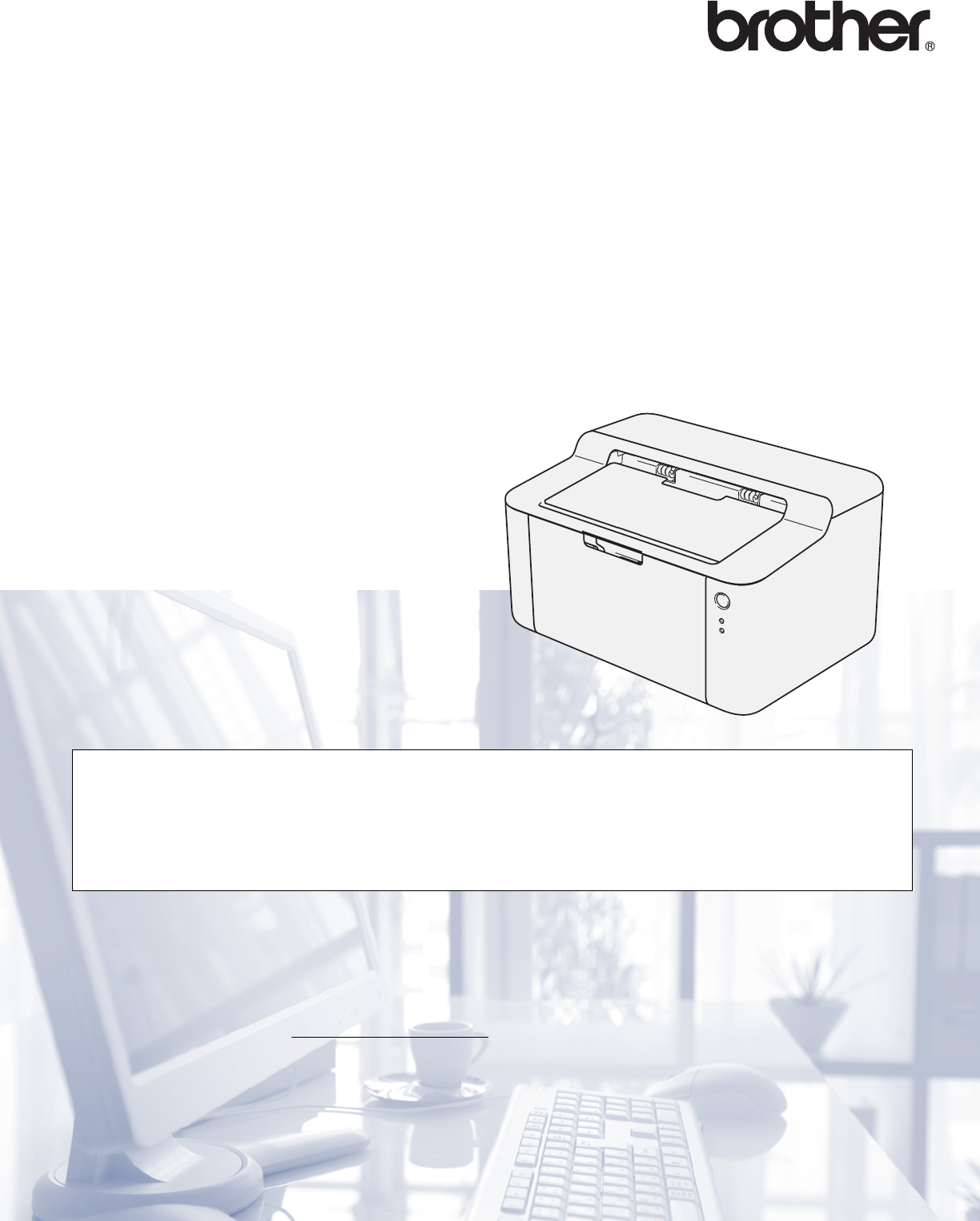
- Guida dell’utente 1
- Numeri Brother 2
- Uso della documentazione 4
- Sommario 5
- B Specifiche tecniche 66 6
- C Indice 71 6
- Metodi di stampa 1 7
- Tipi di carta accettabili 1 8
- Stampa fronte-retro 1 9
- in Impostazioni fronte/retro 10
- Driver e software 2 11
- Stampa di un documento 2 12
- Driver e software 13
- Formato carta 2 16
- Orientamento 2 17
- Tipo di supporto 2 17
- Qualità di stampa 2 17
- Impostazioni stampa 2 18
- Pagine multiple 2 18
- Fronte/retro / Opuscolo 2 18
- Verticale Orizzontale 20
- Rilegatura sinistra 20
- Rilegatura destra 20
- Rilegatura superiore 20
- Rilegatura inferiore 20
- Anteprima di stampa 2 21
- Scheda Avanzate 2 22
- Impostazioni filigrana 2 23
- Stampa Testata-Inferiore 2 24
- Modalità risparmio toner 2 24
- Amministratore 2 25
- Altre opzioni di stampa 2 26
- Regolazione densità 2 26
- Migliora output di stampa 2 26
- Ignora pagine vuote 2 27
- Stampa testo in nero 2 27
- Scheda Profili di stampa 2 28
- Aggiungi profilo 2 29
- Elimina profilo 2 29
- Supporto 2 31
- Status Monitor 2 34
- Macintosh 2 36
- (OS X v10.7.x e v10.8.x) 38
- Copertina 2 39
- Layout 2 40
- Stampa fronte-retro 2 43
- Chiusura della finestra 2 45
- Software 2 46
- Informazioni generali 3 47
- Informazioni generali 48
- Funzioni per l’ambiente 3 54
- Modalità di spegnimento 3 55
- Materiali di consumo A 56
- Impostazione Toner A 57
- Come rilevare il problema A 58
- Inceppamenti carta A 64
- AVVERTENZA 65
- IMPORTANTE 68
- Problemi di stampa 69
- Ripristino impostazioni A 71
- 340 mm 238 mm 72
- Specifiche tecniche 73
- Supporto di stampa B 74
- Stampante B 76
Summary of Contents
Guida dell’utenteStampante laser BrotherHL-1110HL-1112 Per gli utenti non vedentiQuesto manuale può essere letto dal software di sintesi vocale Screen
Metodi di stampa 41Stampa fronte-retro manuale 1Se si utilizza il driver della stampante per Macintosh, vedere Stampa fronte-retro manuale uu pagina 3
522Driver della stampante 2Il driver della stampante è il software che converte i dati dal formato utilizzato dal computer a quello richiesto da una s
Driver e software 62Stampa di un documento 2Quando la macchina riceve dati dal computer avvia la stampa prelevando la carta dal vassoio carta. Il vass
Driver e software 72Impostazioni del driver della stampante 2È possibile modificare le seguenti impostazioni della stampante quando si stampa dal comp
Driver e software 82Windows®2Accesso alle impostazioni del driver della stampante 2a (Windows® XP e Windows Server® 2003)Fare clic su Start e quindi s
Driver e software 92Funzionalità nel driver della stampante Windows®2Per ulteriori informazioni, vedere il testo della Guida nel driver della stampant
Driver e software 102Scheda Di base 2È anche possibile modificare le impostazioni del layout della pagina facendo clic sull’illustrazione sul lato sin
Driver e software 112Orientamento 2L’orientamento indica la posizione in cui verrà stampato il documento (Verticale o Orizzontale).Copie 2L’opzione Co
Driver e software 122Impostazioni stampa 2È possibile modificare le impostazioni di stampa nel modo seguente: GraficaQuesta è la modalità migliore pe
Driver e software 132• Tipo fronte/retroPer la stampa fronte-retro, sono disponibili quattro direzioni di rilegatura per ciascun orientamento.• Offset
iNumeri BrotherIMPORTANTEPer assistenza tecnica e operativa, chiamare il numero relativo al paese in cui è stata acquistata la macchina. Registrazione
Driver e software 142• Tipo fronte/retroPer la stampa fronte-retro, sono disponibili due direzioni di rilegatura per ciascun orientamento.• Metodo di
Driver e software 152Anteprima di stampa 2È possibile visualizzare un’anteprima del documento prima della stampa. Se si seleziona la casella di contro
Driver e software 162Scheda Avanzate 2 Modificare le impostazioni della scheda facendo clic sulle seguenti selezioni: Scala (1) Stampa lato opposto
Driver e software 172Impostazioni filigrana 2 Seleziona filigranaScegliere una filigrana da utilizzare.Per creare una filigrana originale, fare clic
Driver e software 182• TitoloImmettere un titolo adatto nel campo.• TestoImmettere il testo della filigrana nella casella Testo, quindi scegliere Font
Driver e software 192Amministratore 2Gli amministratori possono limitare l’accesso a funzioni quali scala e filigrana. PasswordImmettere la password
Driver e software 202Altre opzioni di stampa 2 È possibile impostare quanto segue in Funzione stampante: Regolazione densità Migliora output di stam
Driver e software 212 Migliora fissaggio tonerSelezionando questa impostazione è possibile migliorare le capacità di fissaggio del toner.NOTAQuesta o
Driver e software 222Scheda Profili di stampa 2I Profili di stampa sono set di impostazioni modificabili progettati per fornire accesso rapido alle co
Driver e software 232Aggiungi profilo 2La finestra di dialogo Aggiungi profilo viene visualizzata facendo clic su Aggiungi profilo... È possibile agg
iiDove trovare le Guide dell’utenteManuale ContenutoPosizioneUtenti Windows Utenti MacintoshGuida di sicurezza prodottoLeggere per prima questa guida.
Driver e software 242Scheda Impostazioni periferica 2NOTAPer accedere alla scheda Impostazioni periferica vedere Accesso alle impostazioni del driver
Driver e software 252Supporto 2Fare clic su Supporto... nella finestra di dialogo Preferenze stampa. Brother Solutions Center... (1)Brother Solutio
Driver e software 262 Sito web prodotti originali... (2)Facendo clic su questo pulsante è possibile visitare il sito Web dei prodotti originali/auten
Driver e software 272Disinstallazione del driver della stampante 2È possibile disinstallare il driver della stampante eseguendo la procedura illustrat
Driver e software 282Status Monitor 2L’utilità Status Monitor è uno strumento software configurabile per il monitoraggio dello stato di una o più peri
Driver e software 292Monitoraggio dello stato della macchina 2L’icona di Status Monitor cambia colore in base allo stato della macchina. Un’icona ver
Driver e software 302Macintosh 2Funzionalità del driver della stampante (Macintosh) 2La macchina supporta Mac OS X v10.6.8, 10.7.x, 10.8.x.NOTA• Le sc
Driver e software 312b In un’applicazione come TextEdit, fare clic su Archivio, quindi su Stampa per avviare la stampa. (Mac OS X v10.6.8) Per ulteri
Driver e software 322 (OS X v10.7.x e v10.8.x) Per ulteriori opzioni di impostazione della pagina, fare clic sul pulsante Mostra dettagli. NOTAÈ pos
Driver e software 332Selezione delle opzioni di stampa 2Per controllare funzionalità di stampa particolari, scegliere Impostazioni stampa nella finest
iiiUso della documentazioneComplimenti per l’acquisto della macchina Brother. La lettura della documentazione aiuterà a ottenere il massimo dalla prop
Driver e software 342Layout 2 Pagine per foglioLa selezione Pagine per foglio consente di ridurre le dimensioni di una pagina per permettere la stam
Driver e software 352Impostazioni stampa 2È possibile modificare le impostazioni selezionando quella desiderata nell’elenco Impostazioni stampa: Tip
Driver e software 362Impostazioni di stampa AvanzateFacendo clic sul triangolo (c) accanto a Avanzate vengono visualizzate le impostazioni di stampa a
Driver e software 372NOTAQuesta operazione diminuisce la temperatura del processo di fusione della macchina. • Migliora fissaggio tonerSelezionando qu
Driver e software 382Rimozione del driver della stampante 2a Accedere come “Amministratore”.b Dal menu Apple selezionare Preferenze di Sistema. Fare c
Driver e software 392Nascondere o mostrare la finestra 2Dopo aver avviato Status Monitor, è possibile mostrare o nascondere la finestra. Per nasconder
Driver e software 402Software 2Console stampante remota (solo Windows®) 2Console stampante remota è un software che consente di cambiare molte imposta
4133Pannello dei comandi 3LED (diodi ad emissione luminosa) 3In questa sezione si fa riferimento ai due LED e al tasto sul pannello dei comandi. 1 Acc
Informazioni generali 423LED Stato della macchina RisparmioLa macchina è in modalità Riposo (modalità Risparmio energetico). Mentre la stampante è in
Informazioni generali 433 Toner in esaur.La cartuccia di toner dovrà essere sostituita presto. Acquistare una nuova cartuccia di toner e tenerla a por
ivSommario1 Metodi di stampa 1Informazioni su questa macchina ...
Informazioni generali 443 Tamburo !È necessario pulire il filo corona. Vedere Pulizia del filo corona in Miglioramento della qualità di stampa.Il LED
Informazioni generali 453Indicazioni per l’assistenza 3Se si verifica un errore che non può essere risolto dall’utente, la macchina segnala la necessi
Informazioni generali 463Tasto di accensione/spegnimento 3Il tasto di accensione/spegnimento ha le seguenti funzioni: SpentaControllare che la macchi
Informazioni generali 473Stampare una pagina Impostazioni stampante 3È possibile stampare le impostazioni correnti utilizzando il pulsante del pannell
Informazioni generali 483Funzioni per l’ambiente 3Risparmio toner 3Questa funzionalità consente di ridurre il consumo di toner. Se si attiva l’imposta
Informazioni generali 493Modalità di spegnimento 3Se la macchina rimane in modalità Riposo avanzato per 1 ora, entra automaticamente in modalità di sp
50AAMateriali di consumo AIl gruppo tamburo e la cartuccia toner sono due materiali di consumo separati. Assicurarsi che entrambi siano installati com
Risoluzione dei problemi e altre informazioni 51AImpostazione Toner AL’operazione di stampa varia in base all’impostazione della macchina: Impostazio
Risoluzione dei problemi e altre informazioni 52ACome rilevare il problema AVerificare innanzitutto che: Il cavo di alimentazione della macchina sia
Risoluzione dei problemi e altre informazioni 53AMessaggi di errore in Status Monitor ADi seguito sono riportati i più comuni messaggi di errore e di
vA Risoluzione dei problemi e altre informazioni 50Materiali di consumo...
Risoluzione dei problemi e altre informazioni 54AMiglioramento della qualità di stampa ANOTABrother sconsiglia l’utilizzo di cartucce non originali Br
Risoluzione dei problemi e altre informazioni 55A4 Sostituire la cartuccia di toner o il gruppo tamburo.Per ulteriori informazioni sulla sostituzione
Risoluzione dei problemi e altre informazioni 56ARuotare manualmente l’ingranaggio del gruppo tamburo controllando la superficie del rullo del tamburo
Risoluzione dei problemi e altre informazioni 57A6 Controllare le impostazioni del driver della stampante.Provare a cambiare le Impostazioni stampa ne
Risoluzione dei problemi e altre informazioni 58AInceppamenti carta ASe si verifica un inceppamento della carta nella macchina o nel vassoio carta, il
Risoluzione dei problemi e altre informazioni 59Ad Estrarre lentamente il gruppo tamburo e il gruppo della cartuccia di toner. La carta inceppata può
Risoluzione dei problemi e altre informazioni 60Ae Premere la leva di blocco ed estrarre la cartuccia di toner dal gruppo tamburo. Rimuovere la carta
Risoluzione dei problemi e altre informazioni 61Ai Assicurarsi che la carta non superi la parte sporgente della guida posteriore. Far scorrere le guid
Risoluzione dei problemi e altre informazioni 62ASe si riscontrano difficoltà con la macchina AIMPORTANTE• Per ottenere assistenza tecnica chiamare il
Risoluzione dei problemi e altre informazioni 63AProblemi di stampaDifficoltà SuggerimentiStampa assente. Verificare che sia stato installato e scelto
111Informazioni su questa macchina 1Descrizione della macchina 1 1 Coperchio superiore2 Pannello dei comandi3 Supporto ribaltabile del vassoio d’uscit
Risoluzione dei problemi e altre informazioni 64APulizia e controllo della macchina APulire regolarmente l’interno e l’esterno della macchina con un p
Risoluzione dei problemi e altre informazioni 65AInformazioni sulla macchina AImpostazioni predefinite ALa macchina ha due livelli di impostazioni pre
66BBGenerali BSpecifiche tecniche BModello HL-1110 HL-1112Tipo di stampante LaserMetodo di stampa Stampante laser elettrofotograficaCapacità della mem
Specifiche tecniche 67B1Misurato con la macchina collegata all’interfaccia USB.2Il consumo energetico varia leggermente a seconda dell’ambiente d’uso
Specifiche tecniche 68BSupporto di stampa BModello HL-1110 HL-1112Inserimento cartaVassoio cartaTipo di carta Carta normale, carta riciclataFormato A4
Specifiche tecniche 69BInformazioni importanti per la scelta della carta BLe informazioni in questa sezione aiutano a scegliere la carta da utilizzare
Specifiche tecniche 70BStampante B1La velocità di stampa può variare in base al tipo di documento stampato.2Dalla modalità ReadyModello HL-1110 HL-111
Indice71CCAAmministratore ...16, 19CCarta ...
Metodi di stampa 21Tipi di carta accettabili 1La qualità di stampa può dipendere dal tipo di carta in uso.Per i migliori risultati, attenersi alle ist
Metodi di stampa 31Stampa fronte-retro 1Tutti i driver della stampante in dotazione consentono la stampa fronte-retro. Per ulteriori informazioni sull
More documents for Printers Brother HL-1110



 (4 pages)
(4 pages)








Comments to this Manuals